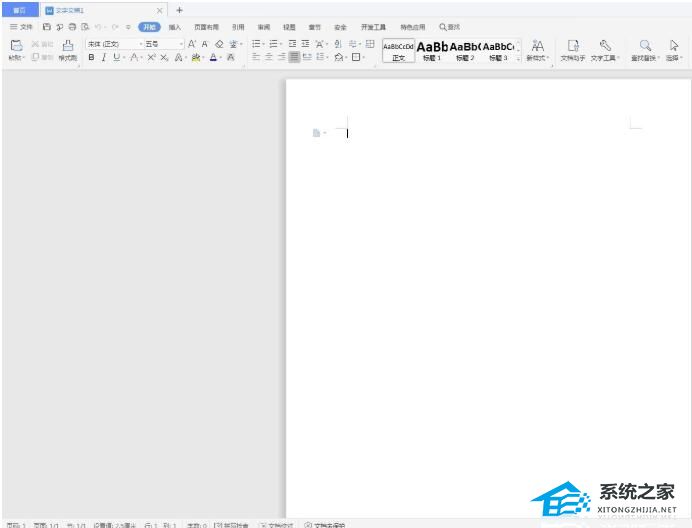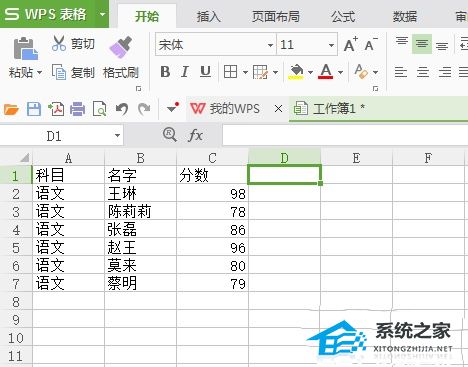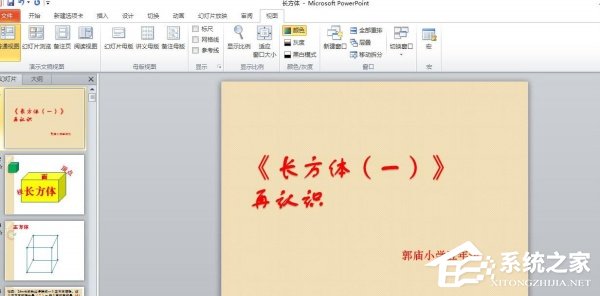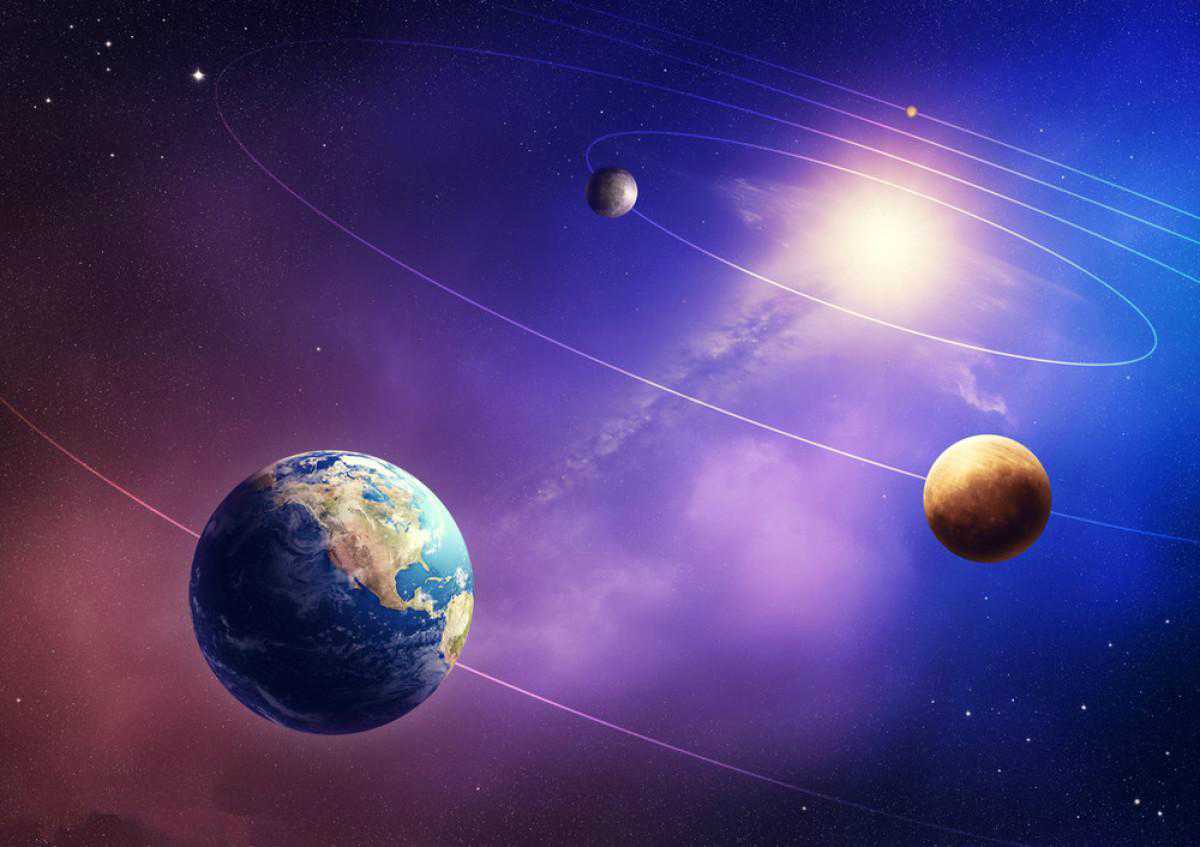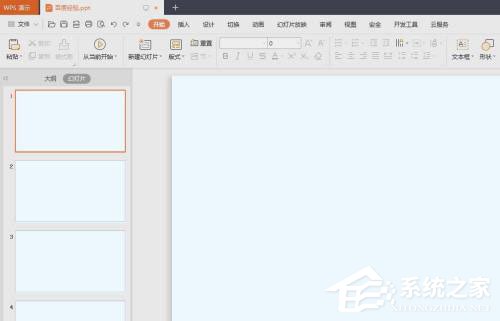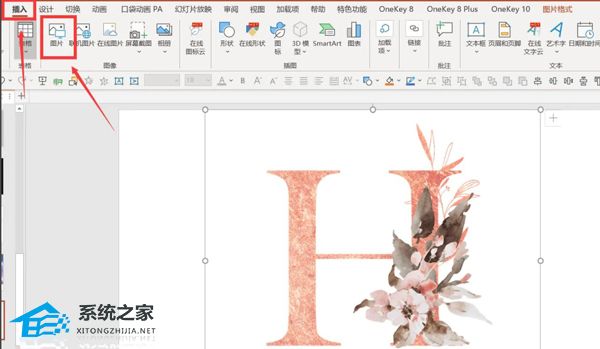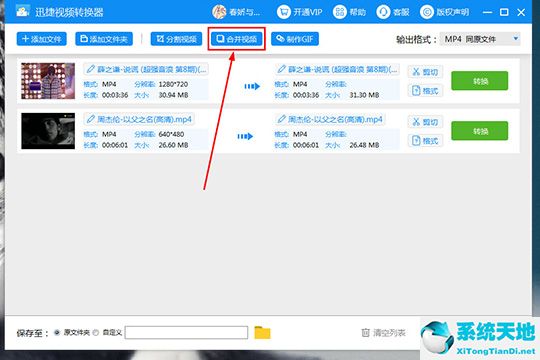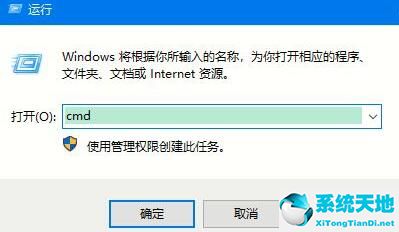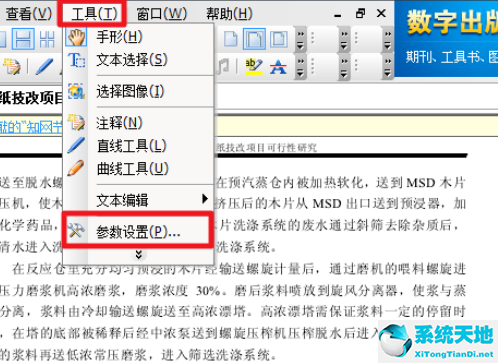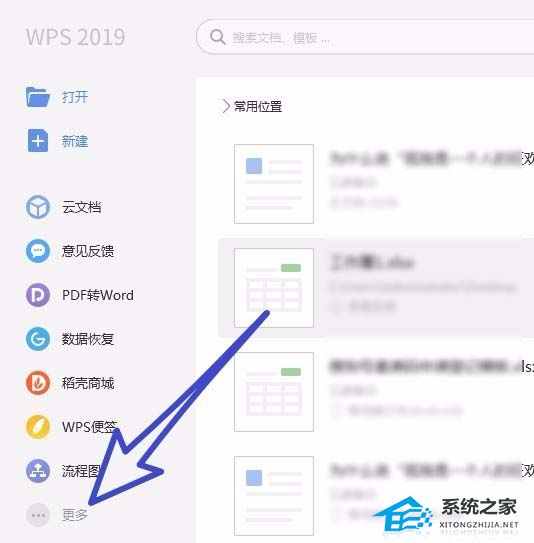WPS如何设置数字自动输入的方法操作教学, 分享一下如何在WPS中设置自动输入号码。在使用WPS表单时,如果我们需要在第一列输入一些序列号,这些值不需要一个一个的输入。它们可以通过快捷方式密码自动生成。下面我们就来看看具体的操作方法,分享一下。
脚步
找到单元格E1,在其中输入1,然后按Enter 键退出编辑单元格E1。
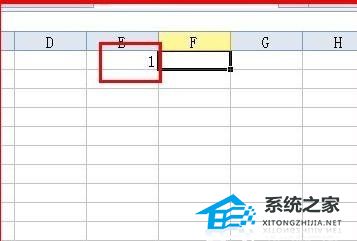 此时在左图位置输入E1:E500。输入完成后,按Enter 键。
此时在左图位置输入E1:E500。输入完成后,按Enter 键。
 按回车键后,发现E1到E500都被选中了。单击开始-填充-序列。
按回车键后,发现E1到E500都被选中了。单击开始-填充-序列。
 在序列中,选择起始值1 和结束值500。单击“确定”。
在序列中,选择起始值1 和结束值500。单击“确定”。
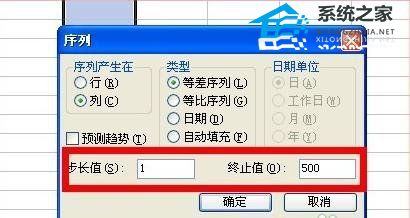 返回WPS表单,查看是否自动从1输入到500。
返回WPS表单,查看是否自动从1输入到500。
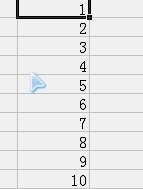
WPS如何设置数字自动输入的方法操作教学,以上就是本文为您收集整理的WPS如何设置数字自动输入的方法操作教学最新内容,希望能帮到您!更多相关内容欢迎关注。
未经允许不得转载:探秘猎奇网 » WPS如何设置数字自动输入的方法操作教学(如何设置WPS自动数字输入法操作教程)

 探秘猎奇网
探秘猎奇网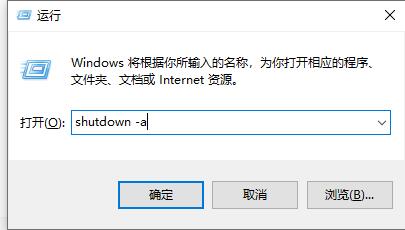 windows10如何取消定时关机(win10如何取消定时关机)
windows10如何取消定时关机(win10如何取消定时关机) 永远不接催收电话后果是什么?麻烦事会找上你
永远不接催收电话后果是什么?麻烦事会找上你 霸王龙最怕的恐龙是什么?暴龙最害怕什么?
霸王龙最怕的恐龙是什么?暴龙最害怕什么? win10如何展开任务栏所有图标(win10任务栏通知图标怎么关闭)
win10如何展开任务栏所有图标(win10任务栏通知图标怎么关闭) win7怎么升级到win11系统(win7怎么升级到win10)
win7怎么升级到win11系统(win7怎么升级到win10) 献血对身体有什么好处和坏处,献血有什么注意事项?
献血对身体有什么好处和坏处,献血有什么注意事项?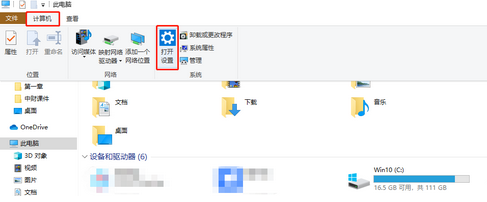 win10插拔usb重启(win10每次开机都要重插usb)
win10插拔usb重启(win10每次开机都要重插usb) 基础化妆品需要哪些?这五款化妆品非常适合新手使用
基础化妆品需要哪些?这五款化妆品非常适合新手使用